Lors de l'installation d'un logiciel via un fichier .pkg téléchargé sur Internet, macOS peut afficher l'erreur suivante :
Apple n'a pas pu confirmer que "xxx.pkg" ne contenait pas de logiciel malveillant susceptible d'endommager votre Mac ou de porter atteinte à votre vie privée.
ou en anglais :
"xxx.pkg" cannot be opened because Apple cannot check it for malicious software.
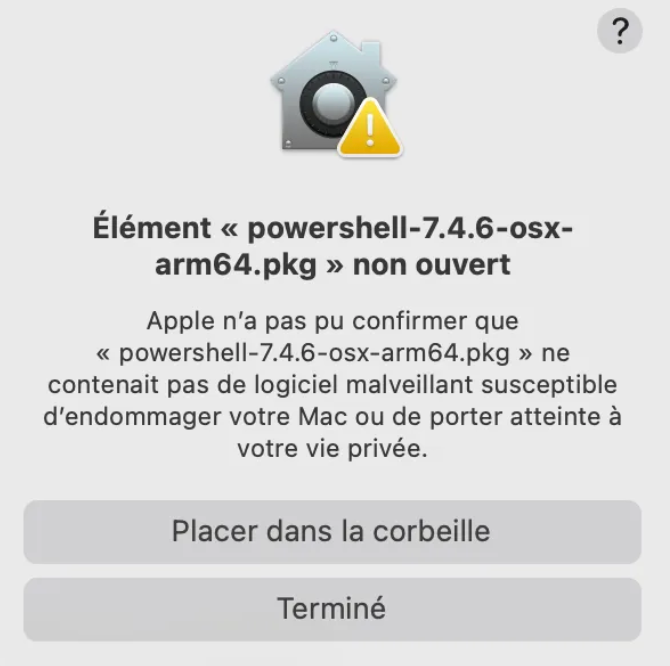
Ce comportement est lié à Gatekeeper, une fonctionnalité de sécurité d'Apple. À partir de macOS Catalina (macOS 10.15), Apple exige que tous les packages .pkg soient signés et validés par ses services. Or, de nombreux logiciels disponibles sur Internet ne passent pas cette validation, même s'ils sont légitimes.
1. Solution depuis le Finder (méthode classique, souvent non fonctionnelle)
- Ouvrez le dossier contenant le fichier
.pkgdans le Finder. - Maintenez la touche
CTRLenfoncée et cliquez sur le fichier. - Choisissez Ouvrir.
- Cliquez à nouveau sur Ouvrir dans la fenêtre d’avertissement.
2. Solution recommandée : supprimer le flag de quarantaine
macOS ajoute un attribut com.apple.quarantine sur les fichiers téléchargés via navigateur. On peut le supprimer via Terminal :
sudo xattr -rd com.apple.quarantine xxx.pkgPour notre exemple de déblocage de PowerShell 7.5.1 :
sudo xattr -rd com.apple.quarantine ~/Downloads/powershell-7.5.1-osx-arm64.pkg Cette commande supprime récursivement tous les attributs de quarantaine sur le fichier et ses métadonnées associées.
Puis lancez le fichier .pkg normalement (double-clic ou via Ouvrir).
3. Solution alternative : débloquer via PowerShell
Si vous disposez déjà d’une version fonctionnelle de PowerShell sur votre Mac :
Unblock-File -Path xxx.pkgPour notre exemple de déblocage de PowerShell 7.5.1 :
Unblock-File -Path ~/Downloads/powershell-7.5.1-osx-arm64.pkg 


Comments